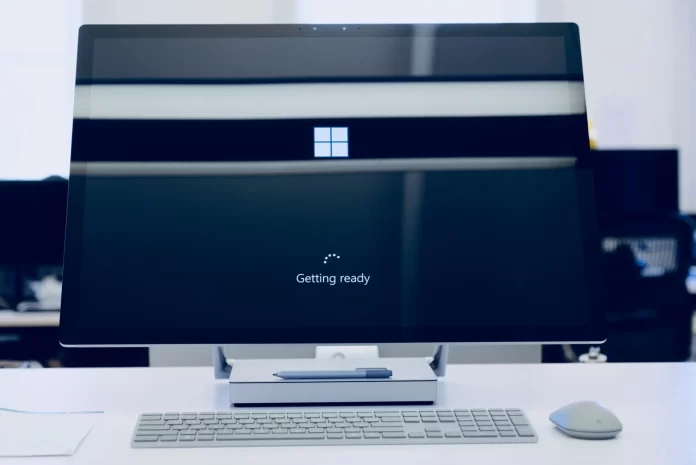Muitos usuários de PC ou notebook podem ter encontrado problemas com uma tela preta, distorção da imagem, congelamento. Estes problemas geralmente ocorrem após um longo período de operação ininterrupta do PC ou após a instalação de uma nova versão de drivers de placa de vídeo. Reiniciar o driver de vídeo pode ajudar em tais casos.
Cada vez que você liga o Windows 11/10, seus drivers de vídeo são restaurados, mas há situações em que você não quer terminar a sessão. Para fazer isso, no Windows 11/10 você pode reiniciar manualmente seu driver gráfico. Vamos descobrir como fazer isso.
Como reiniciar o driver gráfico com um atalho de teclado especial
A maneira mais rápida e fácil de recarregar o driver gráfico em seu PC é usar a combinação especial Win+Ctrl+Shift+B em seu teclado. A combinação pode ser usada no Windows 11/10. Depois de pressionar esta combinação, haverá um curto sinal sonoro e a tela pode ficar em branco por alguns segundos ou começar a piscar, não se preocupe, isto não é problema.
Este atalho de teclado faz parte do Windows 11/10, portanto reiniciará automaticamente o driver de vídeo NVIDIA, AMD, e também Intel, dependendo do hardware instalado em seu PC ou laptop. Ninguém lhe dará a garantia de que isto consertará as coisas 100% do tempo.
Entretanto, se seu PC tiver problemas com drivers gráficos, esta é exatamente a opção que você deve tentar ativar. Também vale a pena esclarecer que esta combinação pode não funcionar se você não estiver usando uma versão licenciada do Windows ou se sua chave do Windows estiver desativada.
O que fazer se o atalho especial do teclado não funcionou
Se o método acima não o ajudou, então o mais provável é que o driver da placa de vídeo não esteja funcionando corretamente e possa estar corrompido. Você terá que desinstalar o driver para que o Windows possa reinstalá-lo automaticamente ou atualizá-lo para a versão mais recente. Abaixo você verá como fazer isso.
Desinstale os drivers com o Gerenciador de Dispositivos
Para fazer isso, você precisará de direitos de administrador para realizar tais ações com o vídeo condutor. Para desinstalar um driver usando o Gerenciador de Dispositivos, você precisa fazê-lo:
- Abra o menu de busca e digite Device Manager. Nos resultados de busca disponíveis, clique em “Device Manager” para abri-lo.
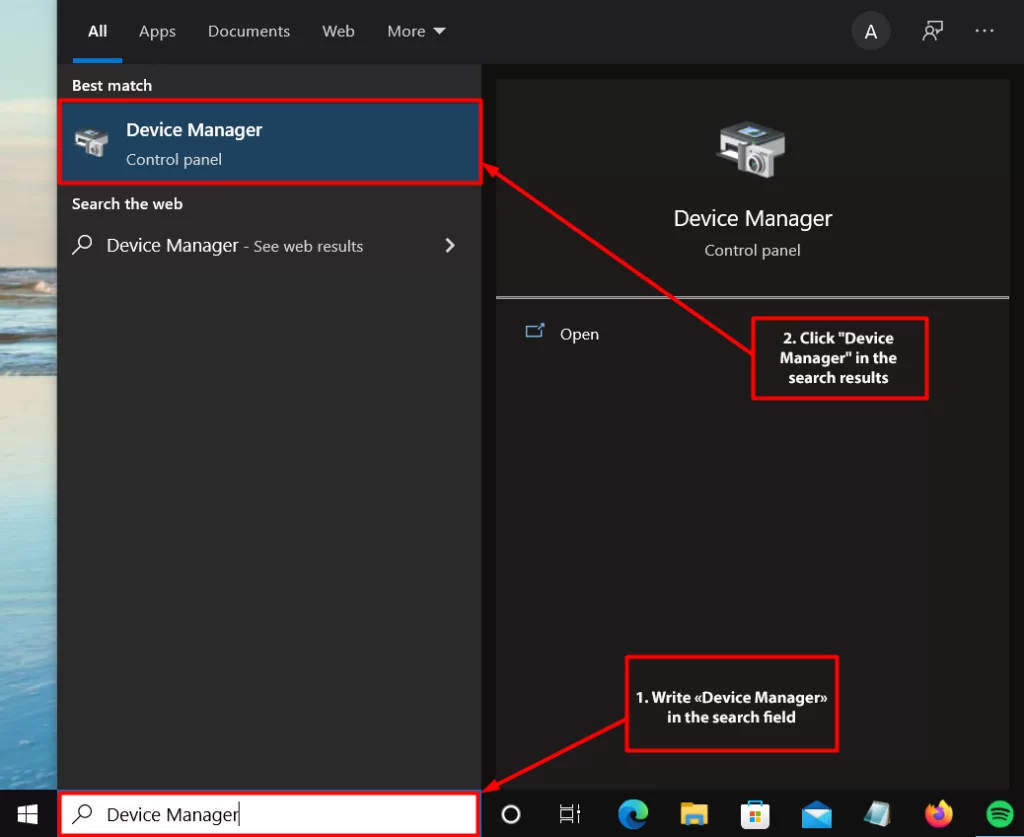
- Em “Gerenciador de dispositivos”, encontre “Adaptadores de display” e expanda-o. Clique com o botão direito do mouse sobre o adaptador e selecione “Propriedades”.
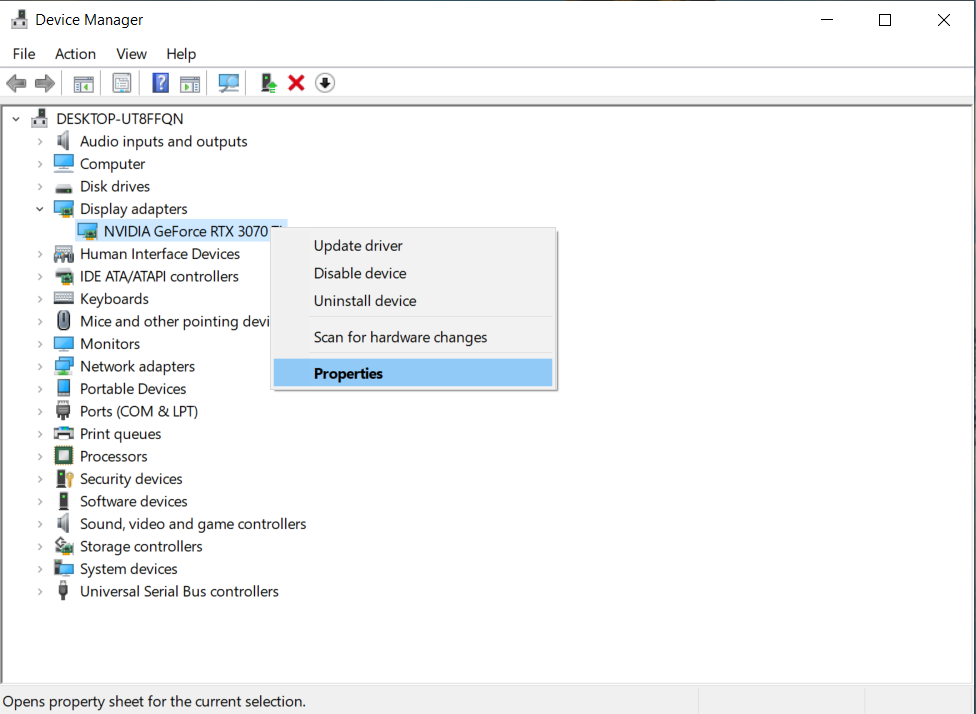
- Primeiro, na janela Propriedades, clique na guia “Driver”. Segundo, na aba “Driver”, clique no botão “Uninstall Device” para remover o driver gráfico.
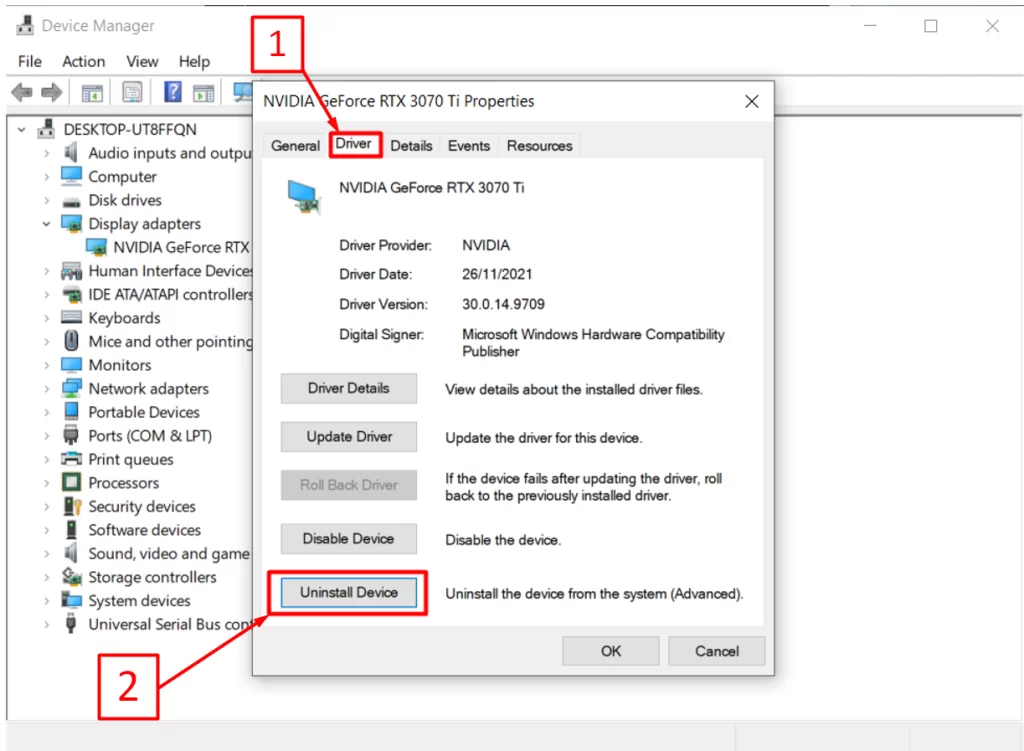
- Após clicar, a janela “Desinstalar dispositivo” se abre. Selecione a opção “Delete the driver software for this device”. E clique no botão “Desinstalar”.

O Windows irá baixar e instalar automaticamente os drivers apropriados para seu hardware assim que você reiniciar seu computador.
Como remover os Drivers do Painel de Controle.
Se o Windows não instalar automaticamente o driver correto, então após desinstalar manualmente o driver, você precisa desinstalar o driver do painel de controle e para fazer isso você precisa fazer:
- No menu de busca, digite Painel de controle
- Nos resultados da busca, selecione, “Painel de Controle” e clique para abri-lo.
- Depois, vá para “Programas” e depois para “Programas e Recursos” e “Adicionar ou remover programas”.
- Encontre o programa Driver, selecione-o e desinstale-o.
Após estas etapas, reinicie seu computador novamente e espere que o Windows instale novos drivers.